윈도우 업데이트 끄기 두가지 설정방법
- IT 인터넷
- 2022. 6. 9. 14:18
윈도우 업데이트 끄기 두가지 설정방법

안녕하세요.^^ 이번 포스팅은 마이크로소프트가 윈도우 보안 업데이트를 하면 자동적으로 최신 버전의 윈도우를 유지하기 위해 자동으로 업데이트를 하게 되는데요.
24시간 켜져있어야 하는 데이터센터 서버나 이더리움 채굴서버들 같은 경우에는 리부팅되면 서비스가 종료되고 다시 셋팅값을 실행해야하기 때문에 번거롭죠...ㅠ
그래서 윈도우 업데이트를 막아주는 방법이 두가지를 알아보도록 하겠습니다.


먼저 윈도우 버튼을 누르고 설정으로 들어갑니다. 이후 설정으로 들어가서 위 우측 그림처럼 '업데이트 및 보안' 설정으로 들어갑니다.


이후 고급옵션으로 들어가 날짜선택을 합니다.
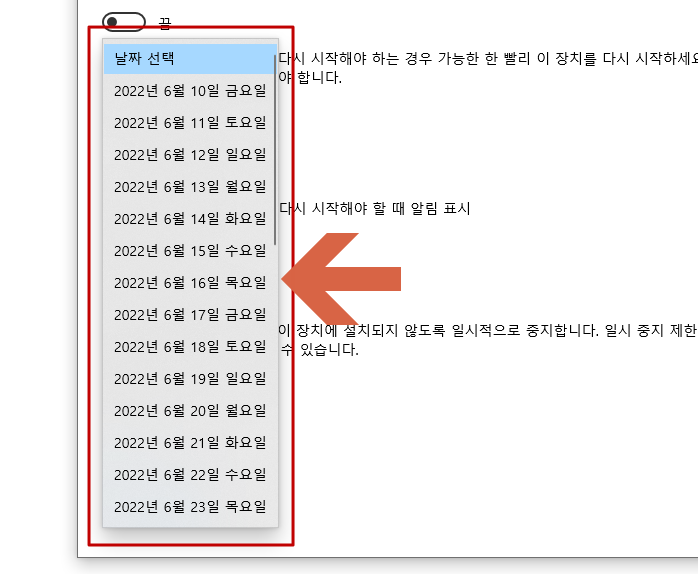
위 그림은 날짜선택하는 화면인데요. 자동으로 업데이트가 일시중지되는 날짜를 선택하게 됩니다. 오늘을 기준으로 최고 35일까지 업데이트를 일시중지할 수있습니다.
일단 위 내용은 때되면 다시 설정을 해줘야하는 번거로움이 있지만 가끔 들어가서 바꿔줘도 크게 불편함을 없으리라 봅니다. 하지만 서버같은 경우는 아래 내용들처럼 영구적인 방법으로 설정해야할 듯합니다.


영구적 윈도우 업데이트 끄는 방법은 '로컬 그룹 정책 편집기'를 이용하는데요. 일단 작업표시줄 검색창에 '실행'을 칩니다. 그리고 'gpedit.msc'를 입력해서 로컬 그룹 정책 편집기를 실행합니다.
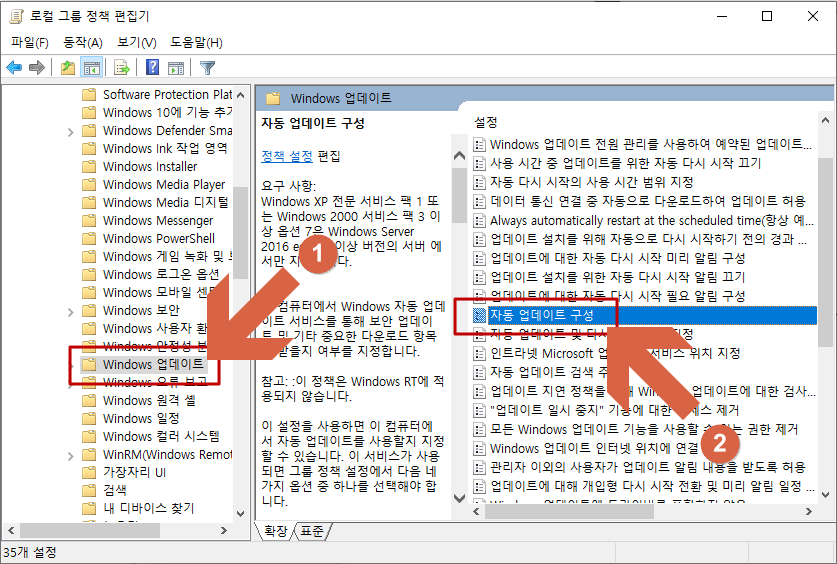

관리 템플릿 > Windows 구성요소 > Windows 업데이트 순으로 들어가 '자동 업데이트 구성' 설정으로 들어갑니다.
그리고 자동 업데이트 구성에서 화살표 방향에 있는 '사용 안 함'을 눌러주면 번거롭게 설정을 하지 않아도 되는 영구적 업데이트 끄기 설정이 마무리 됩니다.
이상 간략한 윈도우 업데이트 끄는 방법에 대해 알아봤는데요. 물론 안전한 보안을 위해서는 주기적인 윈도우 업데이트가 필요하기는 합니다. 하지만 필요에 의해 윈도우 업데이트를 끄는 설정이 필요할 수도 있으니 참조하시기 바랍니다. 감사합니다..^^
'IT 인터넷' 카테고리의 다른 글
| 윈도우10 장치관리자 바탕화면 바로가기 만드는 방법 (0) | 2022.10.26 |
|---|---|
| 윈도우10 코타나 (Cortana) 제거하기 (0) | 2022.06.16 |
| 윈도우 종료 단축키로 한번에 PC끄기 (0) | 2022.06.09 |
| 윈도우10 완전종료하는 방법 (0) | 2022.06.09 |
| 윈도우10 설치 USB 만들기 (0) | 2022.06.08 |
이 글을 공유하기









